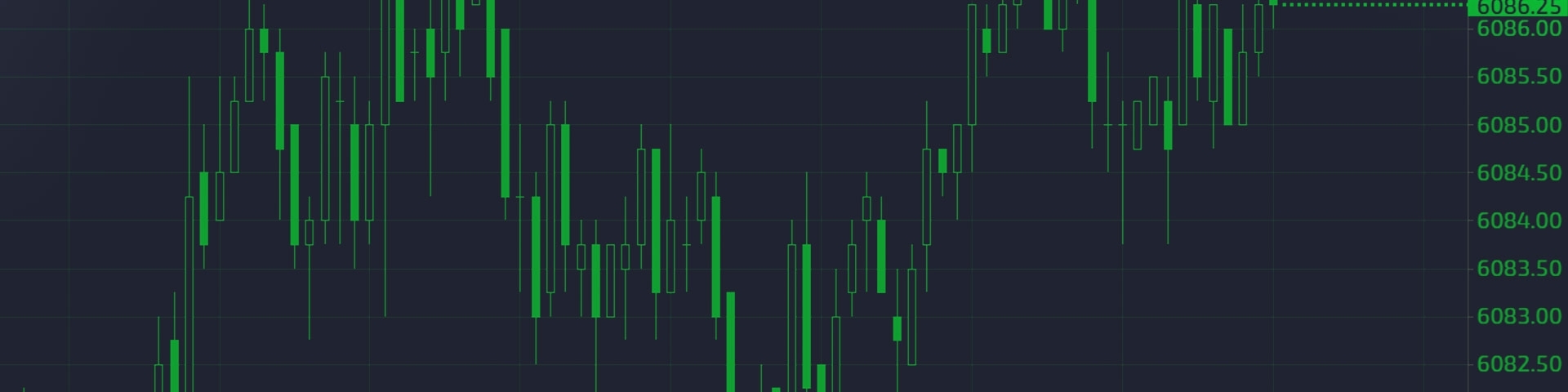- Thương mại
- Thương mại
- Thị trường
- Thị trường
- Các sản phẩm
- Ngoại hối
- Hàng hóa
- Kim loại
- Chỉ số
- Chia sẻ
- Tiền điện tử
- Kho bạc
- ETFs
- Tài khoản
- Tài khoản
- So sánh các tài khoản
- Mở tài khoản
- Hãy thử bản demo
- GO Markets xã hội
- Công cụ
- Công cụ
- Nền tảng
- Nền tảng
- Tổng quan về nền tảng
- MetaTrader 4
- MetaTrader 5
- Nền tảng di động
- Công cụ giao dịch cao cấp
- Công cụ giao dịch cao cấp
- Tổng quan về công cụ
- VPS
- Genesis
- Giáo dục
- Giáo dục
- Tài nguyên
- Tài nguyên
- Lịch kinh tế
- Thông báo thu nhập sắp tới
- Hỗ trợ
- Hỗ trợ
- Về
- Về
- Về GO Markets
- Giải thưởng
- Sự tài trợ
- Hỗ trợ khách hàng
- Hỗ trợ khách hàng
- Liên hệ chúng tôi
- Câu hỏi thường gặp
- Hỗ trợ nhanh
- Giờ giao dịch
- Lịch bảo trì
- Nhận thức lừa đảo
- Tài liệu hợp pháp
- Thương mại
- Thương mại
- Thị trường
- Thị trường
- Các sản phẩm
- Ngoại hối
- Hàng hóa
- Kim loại
- Chỉ số
- Chia sẻ
- Tiền điện tử
- Kho bạc
- ETFs
- Tài khoản
- Tài khoản
- So sánh các tài khoản
- Mở tài khoản
- Hãy thử bản demo
- GO Markets xã hội
- Công cụ
- Công cụ
- Nền tảng
- Nền tảng
- Tổng quan về nền tảng
- MetaTrader 4
- MetaTrader 5
- Nền tảng di động
- Công cụ giao dịch cao cấp
- Công cụ giao dịch cao cấp
- Tổng quan về công cụ
- VPS
- Genesis
- Giáo dục
- Giáo dục
- Tài nguyên
- Tài nguyên
- Lịch kinh tế
- Thông báo thu nhập sắp tới
- Hỗ trợ
- Hỗ trợ
- Về
- Về
- Về GO Markets
- Giải thưởng
- Sự tài trợ
- Hỗ trợ khách hàng
- Hỗ trợ khách hàng
- Liên hệ chúng tôi
- Câu hỏi thường gặp
- Hỗ trợ nhanh
- Giờ giao dịch
- Lịch bảo trì
- Nhận thức lừa đảo
- Tài liệu hợp pháp
- Home
- MetaTrader Genesis
- Sử dụng một bộ bổ trợ chuyên nghiệp để nâng cao trải nghiệm của bạn
- Sử dụng hệ thống quản lý đơn hàng tinh vi
- Nhận thông báo và không bao giờ bỏ lỡ cơ hội giao dịch
- Nhận hiểu biết và giám sát tình cảm của thị trường
- Mở tài khoản giao dịch trực tiếp đây
- Quỹ Tài khoản mới của bạn với 200 đô la AU (hoặc tiền tài khoản tương đương) trở lên. Lưu ý: Chủ tài khoản hiện tại có số dư đầy đủ, vui lòng liên hệ Đội ngũ hỗ trợ để truy cập.
- Khi tài khoản giao dịch Metatrader trực tiếp của bạn được mở và được tài trợ, nó đơn giản.. Nhóm của chúng tôi sẽ cung cấp các chi tiết cần thiết để kích hoạt Genesis MT4 & 5 trên Nền tảng MetaTrader.
- Nhà ga thương mại - Dễ dàng quản lý giao dịch của bạn
-
Dễ dàng quản lý giao dịch của bạn và tài khoản giao dịch của bạn với cửa sổ thiết bị đầu cuối.
Video này sẽ chỉ cho bạn cách sử dụng thiết bị đầu cuối thương mại. MT4 Genesis sẽ cần được cài đặt trước khi bạn có thể làm theo hướng dẫn này.
Bắt đầu:- Hãy đến với các cố vấn chuyên gia mở và mở nếu nó chưa mở.
- Nhấp và kéo GO Thị trường - Thiết bị đầu cuối thương mại qua biểu đồ mong muốn của bạn.
- Nhấp OK. Cửa sổ đầu cuối thương mại bây giờ sẽ được áp dụng.
Giải mở cửa sổ:Tối đa hóa cửa sổ thiết bị đầu cuối thương mại, sau đó nhấp vào Cài đặt >> ENOCK TERMINAL trong Mở và chờ các đơn đặt hàng . Điều này mở cửa sổ bên ngoài MT4 để nó có thể bị thao túng, mở và đóng theo ý muốn. Sau đó, bạn sẽ có thể tự do thay đổi kích thước cửa sổ.
Mua hoặc bán một cặp FX hoặc CFD:Nhấp vào Mua hoặc bán trên một cặp FX hoặc CFD đã cho. Hãy cẩn thận với các tùy chọn đơn hàng nhanh này.
Thông tin tài khoản & Cài đặt báo thứcNằm ở phía bên phải của thiết bị đầu cuối giao dịch. Xem số dư của bạn, vốn chủ sở hữu, P/L nổi, ký quỹ miễn phí, biên độ được sử dụng, vị trí mở, đơn đặt hàng đang chờ xử lý và lợi nhuận của PIP. Đặt báo thức trên bất kỳ hình nào trong số này bằng cách nhấp vào nút Bell, điền vào biểu mẫu và nhấp vào Lưu .
Cửa sổ Đơn hàng Mở và Đang chờ xử lý:Để xem tất cả các đơn đặt hàng, nhấp vào Đơn hàng đang chờ xử lý và thay đổi nó thành tất cả các đơn đặt hàng .
Theo tab Đóng , bạn sẽ có tùy chọn đóng tất cả, đóng các vị trí mở, xóa các đơn đặt hàng đang chờ xử lý, đóng tất cả người chiến thắng và đóng tất cả người thua. Để thực hiện đóng một phần, chọn công cụ , sau đó tất cả các đơn đặt hàng hoặc và sau đó Đóng một phần . Từ đây, chọn phần trăm mong muốn của bạn. Thông qua menu Công cụ này, bạn cũng có thể thêm điểm dừng (S/L), lấy lợi nhuận (t/p), dừng theo dõi, thoát chay hoặc tự động gần với một số hoặc tất cả các đơn đặt hàng của bạn.
Đóng tự động là một công cụ tuyệt vời duy nhất cho thiết bị đầu cuối thương mại cho phép bạn tạo bộ điều kiện đóng riêng cho một đơn đặt hàng nhất định. Bạn thậm chí có thể đóng một phần trong một số điều kiện nhất định, sau đó đặt điểm dừng, lấy lợi nhuận, báo động, v.v ... Khi một trong những điều kiện này được đáp ứng. Đóng tự động có thể được lưu dưới dạng mẫu sẽ được sử dụng lại sau.
Nếu bạn đã đặt một trong các tùy chọn này, biểu tượng công cụ có dấu chấm than sẽ xuất hiện bên cạnh thứ tự. Nếu bạn nhấp vào điều này và sau đó nhấp vào các tác vụ trong tiến trình, bạn có thể thay đổi mọi điều chỉnh mà bạn đã thực hiện theo thứ tự.
Lối ra hòa vốn:Chọn điều này cho một đơn đặt hàng nhất định sẽ khiến hệ thống đưa bạn ra khỏi giao dịch với giá mở ban đầu của bạn, nếu giá mở đầu của bạn.
- Terminal Mini - Tổ chức Biểu đồ của bạn
-
Thêm thiết bị đầu cuối mini để sắp xếp các biểu đồ của bạn và truy cập các công cụ quản lý thương mại trực tiếp từ biểu đồ của bạn.
Video này sẽ chỉ cho bạn cách sử dụng thiết bị đầu cuối mini. Genesis sẽ cần được cài đặt trước khi bạn có thể làm theo hướng dẫn này.
Bắt đầu:- Hãy đến với các cố vấn chuyên gia mở và mở nếu nó chưa mở.
- Nhấp đúp cái GO Thị trường - Terminal mini .
- Nhấp OK. Cửa sổ đầu cuối thương mại bây giờ sẽ được áp dụng.
Đối với một đơn đặt hàng có giá trị thị trường đơn giản, nhấp vào Mua hoặc bán Cho cặp FX hoặc CFD. Hãy cẩn thận với các tùy chọn đơn hàng nhanh chóng này. Thiết bị đầu cuối mini cũng cho phép bạn điều chỉnh số lượng lớn bạn mua, điểm dừng của bạn (s/l), dừng (t/s) và lấy lợi nhuận (t/p).
Đóng đơn đặt hàng:Nhấp vào số bên cạnh biểu tượng và sau đó chọn một trong các tùy chọn đặt hàng. Hãy nhớ rằng điều này sẽ ảnh hưởng đến tất cả các đơn đặt hàng trong biểu tượng đó, không phải bất kỳ đơn đặt hàng nào bên ngoài biểu tượng đó. Ví dụ: nếu bạn đã nhấp vào Đóng tất cả người chiến thắng trên EURUSD, tất cả các vị trí EURUSD chiến thắng sẽ bị đóng, nhưng bất kỳ vị trí chiến thắng nào khác, ví dụ như trong AudusD và USDJPY, sẽ vẫn mở .
Tùy chọn nâng cao hơn:Nhấp vào biểu tượng hình vuông màu vàng để tạo một thứ tự mới. Tại đây, bạn có thể tạo giới hạn mua, bán giới hạn, mua và bán đơn đặt hàng dừng. Bạn cũng có thể tạo các đơn đặt hàng OCO , mà chúng tôi sẽ nói về trong một phút. Hạn chế đơn đặt hàng cho phép bạn tự động mua hoặc bán ở một giá trị thị trường nhất định.
oco đột pháOCO có nghĩa là Một hủy bỏ . Điều này đặc biệt hữu ích cho những người giao dịch trên các sự kiện tin tức. Nếu bạn tin rằng thị trường sẽ di chuyển dữ dội nhưng bạn không chắc chắn theo hướng nào, bạn có thể sử dụng điều này để đặt cả điểm dừng mua và đơn đặt hàng dừng bán đồng thời. Khi một thứ tự được kích hoạt, ứng dụng kia bị hủy.
Giải phóng thiết bị đầu cuối miniNhấp vào nút COG hình vuông màu đỏ để mở các tác vụ và cài đặt , sau đó nhấp vào undock Terminal . Điều này sẽ tháo thiết bị đầu cuối mini và toàn bộ biểu đồ từ Metatrader, cho phép bạn điều khiển cửa sổ mới một cách độc lập với chương trình Metatrader. Bạn cũng có thể trang bị lại cửa sổ trong Nhiệm vụ và Cài đặt .
- Thương nhân tình cảm - Nhận hiểu biết về thị trường chi tiết
-
Nhận hiểu biết thị trường và tình cảm theo dõi thị trường với nhà giao dịch tình cảm.
Video này sẽ chỉ cho bạn cách sử dụng nhà giao dịch tình cảm. Genesis sẽ cần được cài đặt trước khi bạn có thể làm theo hướng dẫn này.
Bắt đầu:- Hãy đến với các cố vấn chuyên gia mở và mở nếu nó chưa mở. không
- Nhấp OK. Cửa sổ đầu cuối thương mại bây giờ sẽ được áp dụng.
Người giao dịch tình cảm cho thấy tình cảm hiện tại của một thị trường nhất định trên biểu đồ hàng đầu và một biểu đồ nến của tình cảm lịch sử được đưa ra chống lại hành động giá hiện tại. Biểu đồ trên cùng có thể được thay đổi theo kiểu bằng cách nhấp vào một trong các nút được gắn vào nó và biểu đồ dưới cùng có thể được thay đổi thành khung thời gian mong muốn của bạn bằng cách sử dụng các nút ở dưới cùng của cửa sổ.
lãi và lỗ của bạn (p/l) được hiển thị ở góc trên cùng bên phải của biểu đồ trên cùng và kích thước vị trí của bạn ở bên trái. Nhấp vào hình P/L sẽ mở một màn hình cho phép bạn đóng vị trí hiện tại của mình hoặc tạo màn hình mới. Chế độ xem ký hiệu
Nhấp vào các ký hiệu ở đầu cửa sổ Trader Trader sẽ cho phép bạn xem tất cả các biểu tượng của mình theo thứ tự danh sách. Điều này bao gồm tình cảm thị trường hiện tại, quy mô vị trí của bạn và dù nó dài hay ngắn (nếu có) và p/l.
chạy của bạn - Trader tương quan - SPOT cơ hội giao dịch mới
-
Phát hiện các cơ hội giao dịch mới và cắt giảm các lỗi quản lý tiền với người giao dịch tương quan.
Video này sẽ chỉ cho bạn cách sử dụng nhà giao dịch tương quan. Genesis sẽ cần được cài đặt trước khi bạn có thể làm theo hướng dẫn này. Bắt đầu:- Hãy đến với các cố vấn chuyên gia mở và mở nếu nó chưa mở.
- Nhấp đúp cái GO Thị trường - Trader tương quan hoặc nhấp và kéo nó vào biểu đồ mong muốn của bạn.
- Nhấp OK. Cửa sổ đầu cuối thương mại bây giờ sẽ được áp dụng.
- Nếu cửa sổ quá nhỏ, bạn có thể muốn làm cho nó rộng hơn bằng cách nhấp và kéo ở bên cạnh cửa sổ.
Điều đầu tiên bạn sẽ thấy là so sánh giữa hai biểu đồ khác nhau và biểu đồ ở giữa chúng cho thấy tỷ lệ phần trăm tương quan họ có. Ví dụ, mối tương quan 90% sẽ cho thấy rằng hai biểu đồ có mối tương quan lớn với nhau, trong khi mối tương quan -90% sẽ cho thấy các biểu đồ có mối tương quan theo hướng ngược lại. Một mối tương quan 0% sẽ chỉ ra rằng không có mối tương quan giữa hai công cụ, ít nhất là về mặt kỹ thuật. Khung thời gian của các biểu đồ có thể được thay đổi bên cạnh hình tương quan này.
Đặt hàng:Tất cả những gì bạn cần làm là tìm liên kết mới ở đầu cửa sổ giao dịch tương quan và nhấp vào nó. Bạn sẽ có thể đặt khối lượng, dừng lỗ (s/l) và lấy lợi nhuận (t/p) cho đơn đặt hàng của bạn. Một cơ sở không bảo vệ cũng được cung cấp.
- Bản đồ phiên - Không bao giờ bỏ lỡ sự khởi đầu của phiên
-
Không bao giờ bỏ lỡ bắt đầu phiên giao dịch với bản đồ phiên tương tác.
Video này sẽ chỉ cho bạn cách sử dụng bản đồ phiên. Genesis sẽ cần được cài đặt trước khi bạn có thể làm theo hướng dẫn này.
Bắt đầu:- Hãy đến với các cố vấn chuyên gia mở và mở nếu nó chưa mở.
- Nhấp đúp vào Thị trường - Bản đồ phiên hoặc nhấp và kéo nó vào biểu đồ mong muốn của bạn.
- Nhấp OK. Cửa sổ đầu cuối thương mại bây giờ sẽ được áp dụng.
Bản đồ phiên cho bạn thấy thời gian nền tảng hiện tại với Red Line, cùng với giờ mở cửa tại các cuộc trao đổi lớn ở Sydney, Tokyo, London và New York. Khi đường màu đỏ vượt qua một trong các trao đổi này và nó được tô sáng màu xanh lam, trao đổi hiện đang mở.
Thông tin tài khoản của bạn và lãi và lỗ thả nổi (P/L) được hiển thị ở góc bàn tay trên cùng bên trái.
Các sự kiện tin tức nằm rải rác dọc theo đáy cửa sổ. Màu đỏ là tác động cao, màu vàng là tác động trung bình và màu xám là tác động thấp. Di chuột qua một sự kiện tin tức để xem thêm thông tin.
- Trình quản lý báo động - Đặt báo thức tùy chỉnh và giao dịch tự động
-
Sử dụng công cụ Thông báo giao dịch Trình quản lý báo động mạnh mẽ cũng có thể tự động giao dịch cho bạn.
Video này sẽ chỉ cho bạn cách sử dụng Trình quản lý báo thức. Genesis sẽ cần được cài đặt trước khi bạn có thể làm theo hướng dẫn này.
Bắt đầu:- Hãy đến với các cố vấn chuyên gia mở và mở nếu nó chưa mở.
- Nhấp đúp vào Thị trường - Trình quản lý báo thức hoặc nhấp và kéo nó vào biểu đồ mong muốn của bạn.
- Nhấp OK. Cửa sổ đầu cuối thương mại bây giờ sẽ được áp dụng.
Sử dụng EAMột số báo thức đã được thực hiện cho bạn. Bạn có thể bật và tắt chúng bằng cách sử dụng các công tắc ở phía bên phải của cửa sổ. Để tạo báo động tùy chỉnh, chỉ cần nhấn nút + trên một trong các danh mục để bắt đầu.
Ý tưởng cho báo động tùy chỉnh- cảnh báo bạn trên màn hình (hoặc qua email hoặc SMS) nếu việc sử dụng ký quỹ của bạn vượt quá 20%
- Đóng tất cả các vị trí thua nếu rút tiền trên tài khoản của bạn vượt quá 10%
- Gửi tin nhắn cho người theo dõi trên Twitter (hoặc email hoặc SMS) mỗi khi bạn giao dịch
- Tự động đặt hàng hoặc vị trí đóng tại một thời điểm trong tương lai, ví dụ: "Vào lúc 2 giờ chiều" hoặc "trong 30 phút thời gian"
- cảnh báo bản thân nếu bạn có vị trí mở mà không bị mất
- Tự động đặt hàng hoặc vị trí đóng dựa trên các chỉ số kỹ thuật như RSI hoặc di chuyển trung bình
- Gửi tin nhắn cho những người theo dõi trên Twitter bất cứ khi nào có một công cụ mới trong 30 ngày
- Hiển thị tin nhắn chúc mừng chính bạn nếu bạn có 3 giao dịch chiến thắng liên tiếp
- Nhắc nhở bản thân ngừng giao dịch nếu bạn có 4 giao dịch thua liên tiếp hoặc nếu số dư của bạn giảm hơn 3%, hoặc nếu tỷ lệ thắng/thua của bạn giảm xuống dưới 30%
- Hiển thị tin nhắn 10 phút trước các sự kiện có tác động cao trong lịch kinh tế
- Đặt hàng mới khi RSI trên 70 trên ba khung thời gian khác nhau
- Đặt hàng mới nếu RSI vượt trên 70 hoặc có chéo MacD của dòng tín hiệu
- Ma trận tương quan - Điểm tương quan, trực quan
-
Trực quan hóa điểm tương quan và cường độ của các mẫu cụ thể mà không có bất kỳ bảng tính riêng biệt nào với ma trận tương quan.
Video này sẽ chỉ cho bạn cách sử dụng ma trận tương quan. Genesis sẽ cần được cài đặt trước khi bạn có thể làm theo hướng dẫn này.
Bắt đầu:- Hãy đến với các cố vấn chuyên gia mở và mở nếu nó chưa mở.
- Nhấp đúp vào Thị trường GO - Ma trận tương quan hoặc nhấp và kéo nó vào biểu đồ mong muốn của bạn.
- Nhấp OK. Cửa sổ đầu cuối thương mại bây giờ sẽ được áp dụng.
Tương quan được đo trên thang điểm từ -100 đến +100. Một số lượng dương cao có nghĩa là giá của hai công cụ đã được chuyển giống hệt nhau trong khung thời gian nhất định. Một số âm cao có nghĩa là họ đã di chuyển theo hướng ngược lại. Đọc 0 có nghĩa là họ đang di chuyển độc lập.
Thay đổi các ký hiệu trong ma trậnNhấp vào nút trên mạng để thêm hoặc xóa các ký hiệu.
Thay đổi khung thời gianKhung thời gian có thể được thay đổi bằng cách sử dụng các menu thả xuống ở đầu cửa sổ.

Genesis MT4 & MT5 là gì?
Một bộ công cụ đầy đủ tăng cường sức mạnh của nền tảng Metatrader, MT4 & MT5 Genesis hoạt động trên Forex, Chỉ số và hàng hóa. Với hơn 10 năm cung cấp Metatrader cho các thương nhân trên toàn cầu, chúng tôi đã chọn các tiện ích bổ sung chính có thể mang lại lợi ích lớn cho khách hàng của chúng tôi trong việc đặt giao dịch, quản lý rủi ro và tìm kiếm cơ hội mới. Dưới đây là một số lợi thế của Genesis:
*Một số công cụ chỉ có sẵn trên MT4 hoặc MT5.Cách truy cập MT4 & 5 Genesis
Sẵn sàng để trải nghiệm sự linh hoạt và hiệu suất của các nhà giao dịch có kinh nghiệm nhất của chúng tôi phụ thuộc vào mỗi ngày?
Truy cập rất đơn giản:

Bắt đầu giao dịch với GO Markets
1. Xác nhận danh tính của bạn
Chỉ trong vài phút, chúng tôi có thể xác minh danh tính của bạn và tạo tài khoản của bạn.
2. Tài khoản quỹ
Gửi tiền qua thẻ ghi nợ hoặc chuyển khoản ngân hàng để bắt đầu giao dịch.
3. Đặt giao dịch của bạn
Hãy đảm nhận một vị trí trong sự lựa chọn của bạn về nhạc cụ.
Tìm hiểu cách sử dụng MetaTrader